Каждый раз, когда вы смотрите видео на YouTube или используете браузер, ваш аккаунт Google сохраняет их в истории. Но что, если вы захотите очистить историю просмотров? Ниже мы расскажем, как удалить видео из истории просмотра на YouTube, как удалить фильмы из продолжить просмотр, как удалить отдельный поисковый запрос, как удалить просмотренные страницы в браузере Google Chrome и как очистить историю просмотров в Винк.
- Как удалить видео из истории просмотра на YouTube
- Как удалить фильмы из продолжить просмотр на мобильных устройствах
- Как удалить отдельный поисковый запрос
- Как удалить просмотренные страницы в браузере Google Chrome
- Как очистить историю просмотров в Винк
- Полезные советы и выводы
Как удалить видео из истории просмотра на YouTube
Если вы хотите удалить видео из истории просмотра на YouTube, следуйте следующим инструкциям:
- Войдите в аккаунт Google.
- Откройте страницу myactivity.google.com.
- Выберите История YouTube.
- Нажмите Управление историей.
- Нажмите на значок крестика рядом с видео, которое хотите удалить.
Как удалить фильмы из продолжить просмотр на мобильных устройствах
Если вы хотите удалить фильмы из продолжить просмотр на мобильных устройствах, следуйте следующим инструкциям:
как очистить историю Ютуба в 2023 году
- Нажмите на значок Меню видео в списке Продолжить просмотр.
- Нажмите Удалить из ряда.
Как удалить отдельный поисковый запрос
Если вы хотите удалить отдельный поисковый запрос, следуйте следующим инструкциям:
- Нажмите на значок поиска.
- В открывшемся списке запросов со значками истории просмотра найдите запись, которую хотите удалить. Нажмите и удерживайте ее.
- В появившемся окне нажмите Удалить.
Как удалить просмотренные страницы в браузере Google Chrome
Если вы хотите удалить просмотренные страницы в браузере Google Chrome (мобильная версия), следуйте следующим инструкциям:
- Откройте приложение Google Chrome.
- Тапните по трём точках, находящимся в правом верхнем углу.
- Выберите в выплывающем меню пункт «История».
- Нажмите на расположенную над списком посещений кнопку «Очистить историю».
Как очистить историю просмотров в Винк
Если вы хотите очистить историю просмотров в Винк, следуйте следующим инструкциям:
- Перейдите в раздел «Моё — Продолжить просмотр».
- При необходимости выберите категорию контента.
- Можете очистить историю кнопкой «Очистить историю».
Полезные советы и выводы
Удаление видео и прочего контента из истории просмотров может быть полезно, если вы не хотите, чтобы кто-то сталкивался с вашей историей просмотров или чтобы она не влияла на рекомендации. Но имейте в виду, что некоторые видео могут быть полезными для вашего образования или развлечения, поэтому не стоит удалять все видео без разбора. Также стоит знать, что некоторые платформы, такие как Netflix или Hulu, могут хранить историю просмотров, даже если вы ее удалите из своего аккаунта Google.
Как Очистить Историю в Ютубе 2023 на Телефоне Как Удалить Историю в Ютубе. Очистить Историю Youtube
Отличным решением было бы периодически чистить историю просмотров, чтобы не возникло проблем и никто не узнал о ваших интересах. Используйте эти инструкции, чтобы удалить ненужную информацию из истории просмотров и избавляться от нее регулярно.
Как посмотреть видео которые я Лайкал в инстаграме
Для просмотра видео, которые вы лайкали в Инстаграме, необходимо зайти в раздел «Ваши действия» и выбрать пункт «Взаимодействия». Далее, необходимо нажать на «Отметки “Нравится”», где вы сможете увидеть все фото и видео, которые вы оценивали ранее. В данном разделе вы можете также применять различные фильтры для более удобного просмотра. Найти интересующее вас видео очень просто, благодаря удобному интерфейсу приложения. Таким образом, вы сможете в любое время пересмотреть любимые клипы и видео, которые вы ранее отметили в Инстаграме.
Как посмотреть Лайкнутые видео в Тик Ток с конца
Чтобы посмотреть лайкнутые видео в TikTok с конца, нужно выполнить несколько простых действий. Сначала нужно открыть приложение TikTok и нажать на кнопку «Профиль», которая находится в правом нижнем углу экрана. Затем нужно перейти на вкладку «Понравившиеся видео».
Дальше открыть настройки этой вкладки путем нажатия на значок с тремя точками в верхнем правом углу экрана и выбрать пункт «Сортировка по». Затем выберите «По дате», чтобы увидеть лайкнутые видео, начиная с самого последнего дня. По умолчанию просмотр лайкнутых видео начинается с самого первого, поэтому необходимо выполнить все описанные действия, чтобы увидеть видео с конца. Эти простые шаги помогут найти и насладиться любимыми видео на TikTok.
Как посмотреть ранее просмотренные видео в ВК
Чтобы найти уже просмотренные видеозаписи в социальной сети ВКонтакте, нужно перейти в профиль искомого пользователя и открыть блок «Видеозаписи». Там находится опция «История просмотров». После её нажатия Вы попадёте на страницу, где будут представлены все ранее просмотренные видео.
Видеозаписи будут размещены в хронологическом порядке, начиная с самых свежих на вершине и заканчивая теми, что Вы посмотрели давно, внизу списка. Таким образом, Вы сможете легко найти недавно просмотренные ролики или пересмотреть те, которые вам понравились ранее. В случае, если Вы не видите «Историю просмотров», возможно, что пользователь скрыл её для посторонних глаз или Вам необходимо обновить приложение ВКонтакте до последней версии.
Как посмотреть историю просмотров
Если вы хотите удалить фильм из истории просмотров, то для этого нужно зайти в свой аккаунт Google, открыть страницу myactivity.google.com и выбрать История YouTube. Далее нажмите на кнопку Управление историей и найдите видео, которое вы хотите удалить. Рядом с названием этого видео будет значок крестика, нажмите на него и подтвердите свой выбор. Видео будет удалено из истории просмотров и больше не будет отображаться в списке просмотренных фильмов. Эта простая процедура позволит вам легко и быстро очистить историю просмотров от ненужных или неподходящих контентов, что повысит удобство использования сервиса и обезопасит вашу конфиденциальность.
Источник: layke.ru
Как быстро очистить историю просмотров в Ютубе?
Видеохостинг учитывает информацию о просмотрах, чтобы находить и предлагать в выдаче интересный для пользователя контент. Исключение нежелательного видео из списка просмотренных целесообразно, когда аккаунтом Ютуб, помимо основного владельца, пользуются другие люди. В данном случае очистка необходима, чтобы при входе в аккаунт алгоритмом не предлагался к просмотру ненужный ролик. В домах с детьми, у которых есть допуск к телевизору, скрывать некоторые записи также необходимо. При правильном удалении информации малыш не увидит нежелательный контент.
Чтобы удалить единичное видео и все упоминания о нем в Ютуб на устройствах необходимо выполнить следующие шаги.
На компьютере

Удаление сведений доступно владельцу аккаунта или пользователю, который обладает информацией о данных для входа в профиль. Очистка данных выполняется после авторизации и входа во вкладку «История»
Здесь показываются все просмотренные видео за 36 месяцев, если в настройках не запрещено автоматическое удаление. В первом случае сохраняется информация за все время существования аккаунта Ютуб. Поскольку часто пользователи не только просматривают ролики, но и активно их лайкают, комментируют, а также ищут похожие, желательно удалить все упоминания о данном контенте.
- Удалить информацию о просмотре нежелательного видео нажатием «Крестика» справа от него.

Система оповестит, что ролик удален. - Убрать комментарии к видео во вкладке «Просмотр и поиск».

- Исключить ролики схожей с удаленным видео тематикой.

- Удалить информацию о том, что видео искали.

- Убрать упоминание контента в обсуждениях.

- Удалить отметки «Нравится»/«Не нравится» к видео и комментариям, ответы на обсуждение во вкладке «Взаимодействия» на странице истории.

ВАЖНО! Иногда информация записывается с задержками, поэтому упоминания о действиях с видео появляются с опозданием. Рекомендуется очищать сведения о посещениях через какое-то время после активного сеанса на Ютуб. На продолжительность синхронизации влияют обрывы сети, низкая скорость соединения и технические неисправности на видеохостинге.
В мобильной версии
Удаление посещения каналов, и любых действий с ними рекомендуется при просмотре контента на мобильных телефонах, которые принадлежат другим пользователям. Владельцу гаджета не будет предлагаться неинтересное для него видео, что избавит от недопонимания. Очищение выполняется по похожему алгоритму, как на компьютере, но с учетом особенностей интерфейса телефона. Система может запросить авторизацию пользователя. Информация о единичном просмотре удаляется так:
- Авторизоваться на видеохостинге.
- Нажать на иконку профиля.
- Выбрать «Настройки».

- В открывшемся меню выбрать настройки конфиденциальности.
- Найти и нажать «Управление действиями».

- Войти в аккаунт, с которого выполнен просмотр нежелательного ролика.

- Просмотреть данные, найти и удалить ненужную информацию.

ВАЖНО! Удалить единичный просмотр на мобильном возможно только при известных данных владельца аккаунта — система производит запрос авторизации. При неоднократном вводе неправильного пароля или действий, которые алгоритм Ютуб посчитает подозрительными, доступ к аккаунту может быть заблокирован.
Удалить единичные просмотры на мобильной версии можно другим способом с использованием URL (адреса) канала:
- Скопировать URL в «Настройках канала». Адрес находится во вкладке «Мой канал» — «Редактирование».
- Вставить ссылку в любой браузер и войти на видеохостинг.
- Справа в меню выбрать «История».
- Найти нежелательное видео, нажать на кнопку «Три точки» справа от него и кликнуть «Удалить из истории просмотра».

- Редактирование упоминаний, связанных с видео, доступно на этой же странице. Для удаления информации необходимо кликнуть в верхнем правом углу кнопку «Три точки» и выбрать «Посмотреть историю на странице «Мои действия»».

- На открывшейся странице найти и очистить всю информацию с упоминанием нежелательного контента. Удобнее это сделать, посмотрев данные за определенный период. Для этого необходимо, не выходя из раздела, нажать на значок встроенного календаря. Здесь можно просмотреть и удалить сведения за выбранный временной промежуток.

Как очистить всю историю просмотров на YouTube
После удаления информации о всех просмотренных видео, пользователь лишается возможности получать актуальные подборки контента на любимые темы. Наличие данных позволяет выполнять просмотр видеороликов с места постановки на паузу, особенно это актуально для фильмов длительностью более 1 часа.
После очистки информации просмотр и поиск времени, на котором прервался просмотр, нужно будет начинать с начала. После удаления просмотров стирается информация о действиях с каждым видео. В ленте рекомендаций появится видео каналов и авторов, которые не входят в список предпочитаемых пользователем. При удалении информации из аккаунта на одном из устройств, ее уже нельзя будет просмотреть ни на одном другом. Очистка выполняется аналогично на компьютере/ноутбуке, на мобильном гаджете и на прочих устройствах.
На телефоне
Что нужно сделать:
- Войти в YouTube и авторизоваться.
- Кликнуть на значок профиля.
- Перейти в настройки, выбрать «Конфиденциальность».
- Нажать «Очистить историю».

- Система запросит подтверждение действия, кликнуть «Очистить историю просмотра».

ВНИМАНИЕ! Если очистить информацию без подключения к интернету, запрос на удаление данных Ютуб получит только при подключении к сети. Поскольку на это потребуется некоторое время, то выполнение операции отложится.
На видеохостинге существует функция автоматического удаления данных о просмотрах за указанный период. По умолчанию он составляет 36 месяцев. Периодически через данное время упоминания о видео на Ютуб очищаются. Настроить временной промежуток для очистки можно во вкладке «История» — «Управление действиями». Также доступно самостоятельное удаление информации таким способом:
- Зайти и авторизоваться в профиле.
- Во вкладке «История» — «Мои действия» кликнуть «Автоматическое удаление (через 36 месяцев)»».

- Выбрать желаемый период, нажать «Далее».

- Система отправит запрос пользователю. Подтвердить операцию. Через каждые 3/18/36 месяцев система будет удалять информацию автоматически.
На компьютере
Очистка данных просмотров аккаунта производится параллельно на всех устройствах. Это значит, что при входе в профиль Ютуб на телевизоре, после удаления информации на компьютере, раздел будет пустым. При этом видео рекомендации приложением обновятся автоматически, без учета предпочтений, только на основании показателей популярности каналов. При введении в поиск запроса желаемого контента видеохостинг не будет показывать подсказки. Название групп и произведений для корректности поиска первое время придется вводить целиком.
Полное удаление информации о просмотрах нежелательно для семейных аккаунтов или профилей с несколькими пользователями. Отсутствие рекомендаций Ютуб в такой учетной записи означает отсутствие любимого контента для всех зрителей аккаунта.
Как удалить сведения:

- Авторизоваться в Ютуб, войти в профиль.
- В меню слева кликнуть «История».
- В правой части страницы выбрать «Очистить историю просмотра».
- Подтвердить действие. Нажать «Очистить историю просмотра»
ВАЖНО! Любое редактирование информации во вкладке «Мои действия» доступно при отсутствии запрета на доступ со стороны владельца профиля. Если ограничение включено, то при попытке внести изменения, будет выводится запрос на авторизацию.
Как удалить историю поиска Ютуб
Очистка запросов целесообразна для сохранения приватности пользователя или, когда не желательно наличие такой информации в системе. Вторая причина актуальна для пользователей, являющихся публичными личностями, поскольку Ютуб не гарантирует защиту от попадания таких данных на сторонние сервисы и соцсети. Освобождение ресурса от поискового мусора также рекомендуется для оптимизации работы видеохостинга — повышенная кешированность замедляет быстродействие системы и приводит к появлению ошибок при введении запросов.
На компьютере
- Авторизоваться в системе, войти в профиль.
- В левой части экрана кликнуть «История», затем справа «Просмотр и поиск».
- Кликнуть «Автоматическое удаление». Выбрать один из вариантов.

- Ввести временной период, нажать «Далее».

- Система покажет контент, просмотренный пользователем за выбранный период. Убедиться, что нежелательный ролик находится в списке и подтвердить, нажав «Удалить».

ВАЖНО! Сведения поиска хранят в себе информацию о контенте, представляющем ценность для конкретного пользователя. Очистка данных приводит к невозможности быстро найти и просмотреть любимые ролики. Рекомендуется сохранять ссылки на видео и каналы для использования их в будущем или зафиксировать название контента.
На телефоне
Полное удаление сведений профиля Ютуб на всех устройствах удобнее с мобильного гаджета. Выполняется так:

- Авторизоваться на платформе.
- Нажать на иконку профиля.
- Выбрать «Настройки», затем «Конфиденциальность».
- Кликнуть «Очистить историю поиска».
- Система запросит подтвердить операцию. Выбрать «очистить».
ВАЖНО! Рекомендуется выполнять удаление всех запросов с устройства, имеющего постоянный доступ в интернет. Это объясняется тем, что при отсутствии сигнала синхронизация займет дополнительное время. Случай актуален для тех, кому необходимо как можно скорее скорректировать информацию о посещениях со своего аккаунта на всех устройствах, к которым имеют доступ другие пользователи.
Как включить режим Инкогнито в YouTube
Контент, загруженный в данном режиме, не сохраняется в поиске и просмотрах, и не включается в рекомендации. «Инкогнито» удобно использовать на чужом устройстве, чтобы никто не увидел тематику просмотренного ролика в выдаче. При выходе из профиля или бездействии в течение 90 минут аккаунт возвращается к прежним настройкам (деактивация режима).
ВАЖНО! «Инкогнито» ограничивает функционал Ютуба: просмотр роликов с возрастным ограничением не возможен без авторизации. Более половины настроек и разделов аккаунта станут недоступными.
Подключение на компьютере выполняется через любой поисковой браузер:

- Зайти в Yandex/Google/Mozilla и пр.
- Нажать на выпадающий список «Три полосы» и выбрать «Режим Инкогнито» или включить режим с помощью комбинации клавиш «Ctrl + Shift + N».
- Браузер поменяет цветовое оформление, и в верхней части браузера появится значок «Очки». Это значит, что режим «Инкогнито» активен.
- Войти в Ютуб, выполнить поиск и просмотр нужных роликов.
ВНИМАНИЕ! При активном режиме «Инкогнито» пользователю не доступно редактирование информации о просмотрах из основного аккаунта. При попытке оставить комментарий система предложит деактивировать «Инкогнито». Режим не исключает попадания сведений об интересах пользователя знакомым и начальству через другие приложения и соцсети.
На мобильном телефоне настройка подключается двумя способами:
- Войти в браузер и в правом нижнем углу нажать на кнопку «Три точки». В открывшемся меню кликнуть на значок «Инкогнито вкладка». Зайти в Ютуб и выполнить поиск видео, как обычно.

- В профиле видеохостинга нажать на иконку профиля и выбрать «Включить режим инкогнито». В правом верхнем углу появится значок шляпы с очками — режим активен.

ВНИМАНИЕ! Включенный режим ограничивает пользователя в большей части функционала платформы. Не доступны настройки, изменение данных, просмотр части категорий видео. Нельзя ставить лайки, комментировать ролики и подписываться на контент. Приложение будет выглядеть, так, как будто пользователь вышел из профиля.
Как остановить запись истории Ютуба
Остановка записи влияет на количество рекомендуемых видео на платформе и других сервисах. Через некоторое время после отключения фиксации истории пользователю вновь будет предлагаться контент без учета его интересов. В рекомендации войдут обзоры блоггеров, набирающих популярность, новые хиты исполнителей и другие популярные каналы. Временно отменив фиксацию истории, можно просмотреть желаемый контент, и он не запишется системой Ютуб. Это касается также лайков и комментариев. Просмотры, общение и пр. до момента остановки записи остаются в истории аккаунта
На компьютере/ноутбуке
Удаление доступно после авторизации во вкладке «История»:
- Справа выбрать «Не сохранять историю просмотра».

- Система запросит разрешение на изменение настроек. Ознакомиться и выбрать «Приостановить».

- Не выходя из вкладки кликнуть на «Мои действия».
- Нажать «История поиска сохраняется» — «Отключить».
- Подтвердить запрос системы, кликнуть «Приостановить».
Возобновить запись действий видео в Ютуб можно в любое время.
ВНИМАНИЕ! Приостановка фиксации данных на одном из устройств автоматически выключает запись истории на всех гаджетах, на которых установлено приложение и доступен вход в аккаунт Ютуб.
В мобильной версии
- Авторизоваться на платформе.
- Зайти в профиль, выбрать «Настройки», затем в зайти в «История и конфиденциальность».
- Передвинуть бегунок вправо напротив «Не записывать историю просмотра».

- Система запросит подтверждение действия, выбрать «Приостановить».

- Во вкладке «История и конфиденциальность» выбрать «Управление действиями».
- Кликнуть «История YouTube сохраняется».
- Нажать «Отключить».
- Система запросит подтверждение действия, кликнуть «Приостановить».
Владельцу аккаунта доступно восстановление всех отключенных функций в любое время.
ВНИМАНИЕ! Прервать запись информации на телевизоре и прочих устройствах, удалить ее рекомендуется в домах, где есть дети. Это убережет ребенка от нежелательного контента. В данном случае желательно выполнять тщательную очистку, включая данные поиска, комментариев, лайков и пр. Это особенно актуально, если устройство передается в пользование малышу.
При продаже гаджета другому владельцу также целесообразно удалять записи. Очистка на каждом из устройств выполняется аналогично, как на компьютере и телефоне, с учетом интерфейса оборудования.
Создатель и автор сайта gruzdevv.ru. Практикующий маркетолог (PPC, SEO, SMM). Более 150 реализованных контентных сайтов. Онлайн-консультации и аудит проектов. Ссылка на приватный Телеграм-канал:
Источник: gruzdevv.ru
Как на iPhone очистить историю браузера. Удаляем посещенные сайты в Safari быстро
Можно ли чистить историю Safari без полного удаления кэша браузера?
Есть сразу несколько способов быстро и надежно удалить историю посещения браузера без полной очистки и сброса кэша.
Как удалить из истории несколько сайтов
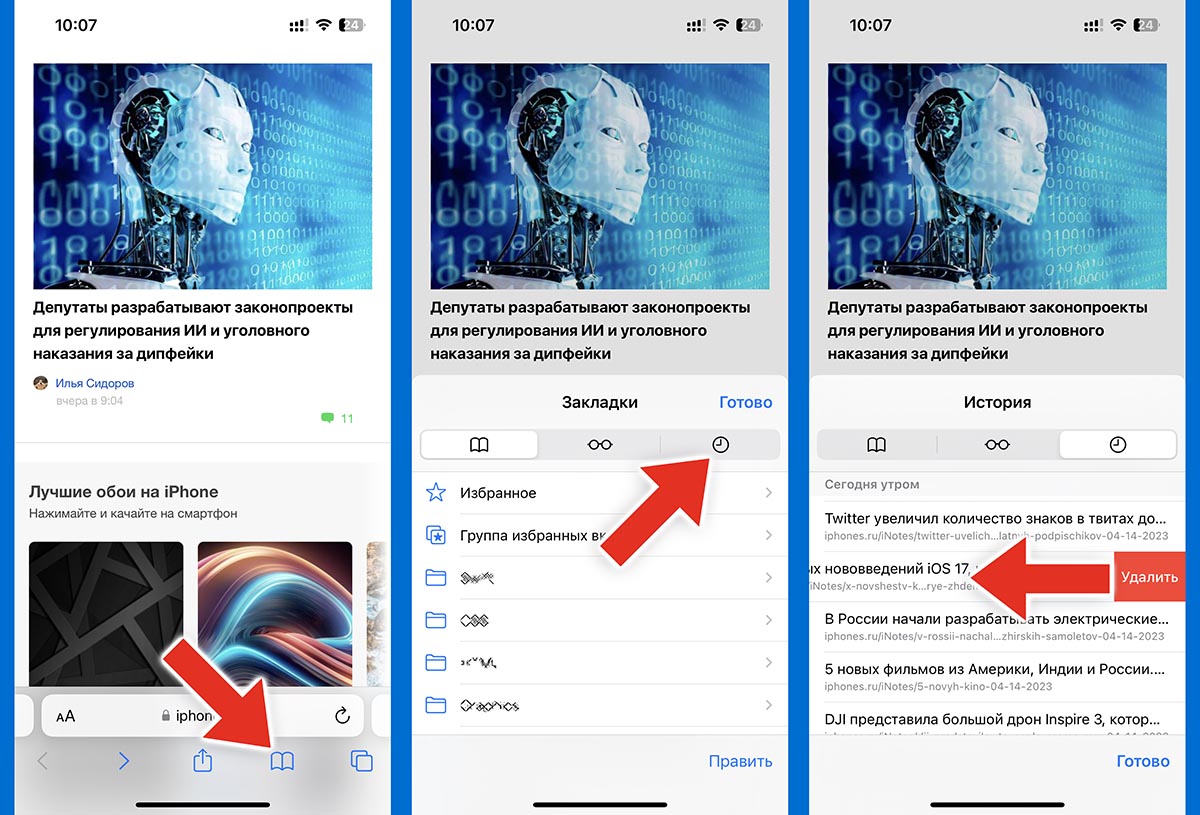
Если хотите скрыть посещение одной—двух страниц, можно поочередно удалить их из истории просмотра.
▶ Нажмите иконку книги на нижней панели Safari.
▶ Перейдите в раздел с историей посещенных сайтов.
▶ Боковым свайпом удалите ненужные.
Как очистить всю историю за определенный период
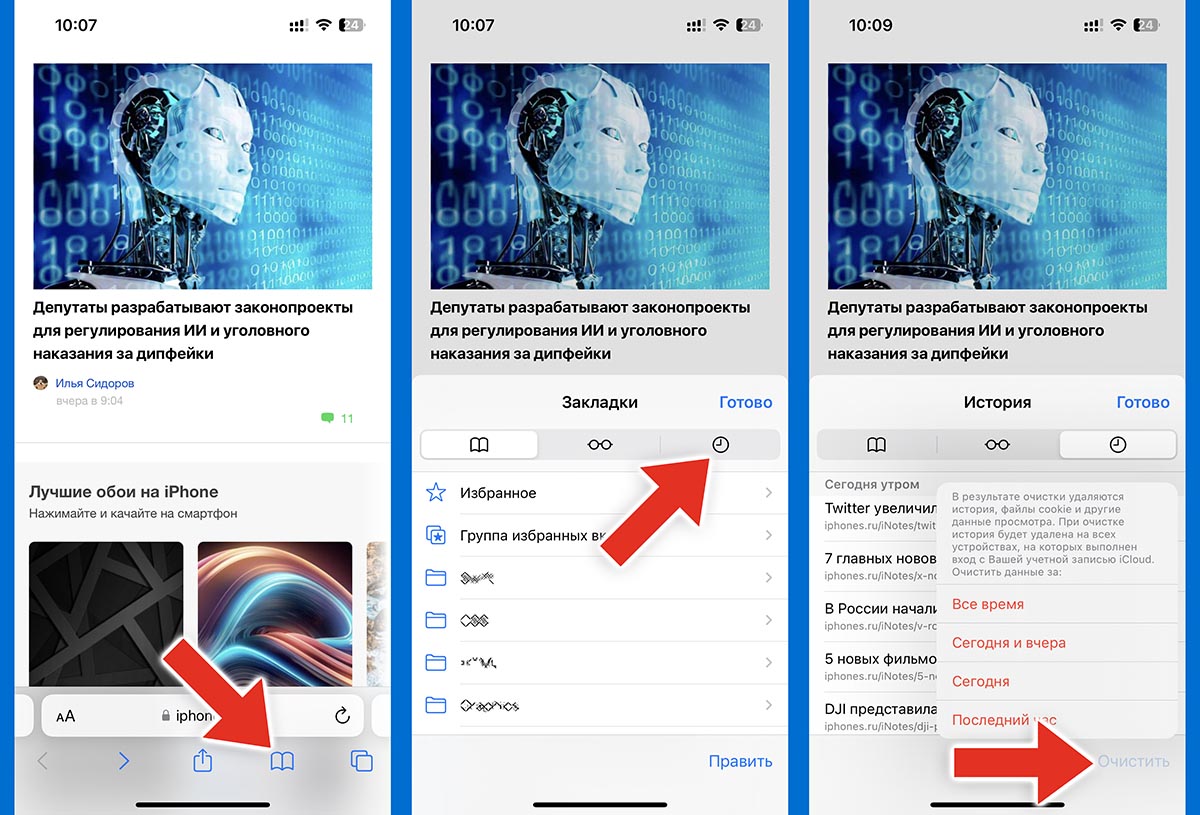
Если ненужных страниц накопилось слишком много, можете очистить историю за определенный период.
▶ Нажмите иконку книги на нижней панели Safari.
▶ Перейдите в раздел с историей посещенных сайтов.
▶ Нажмите кнопку Очистить и выберите подходящий период.
Как на время отключить сохранение истории посещений
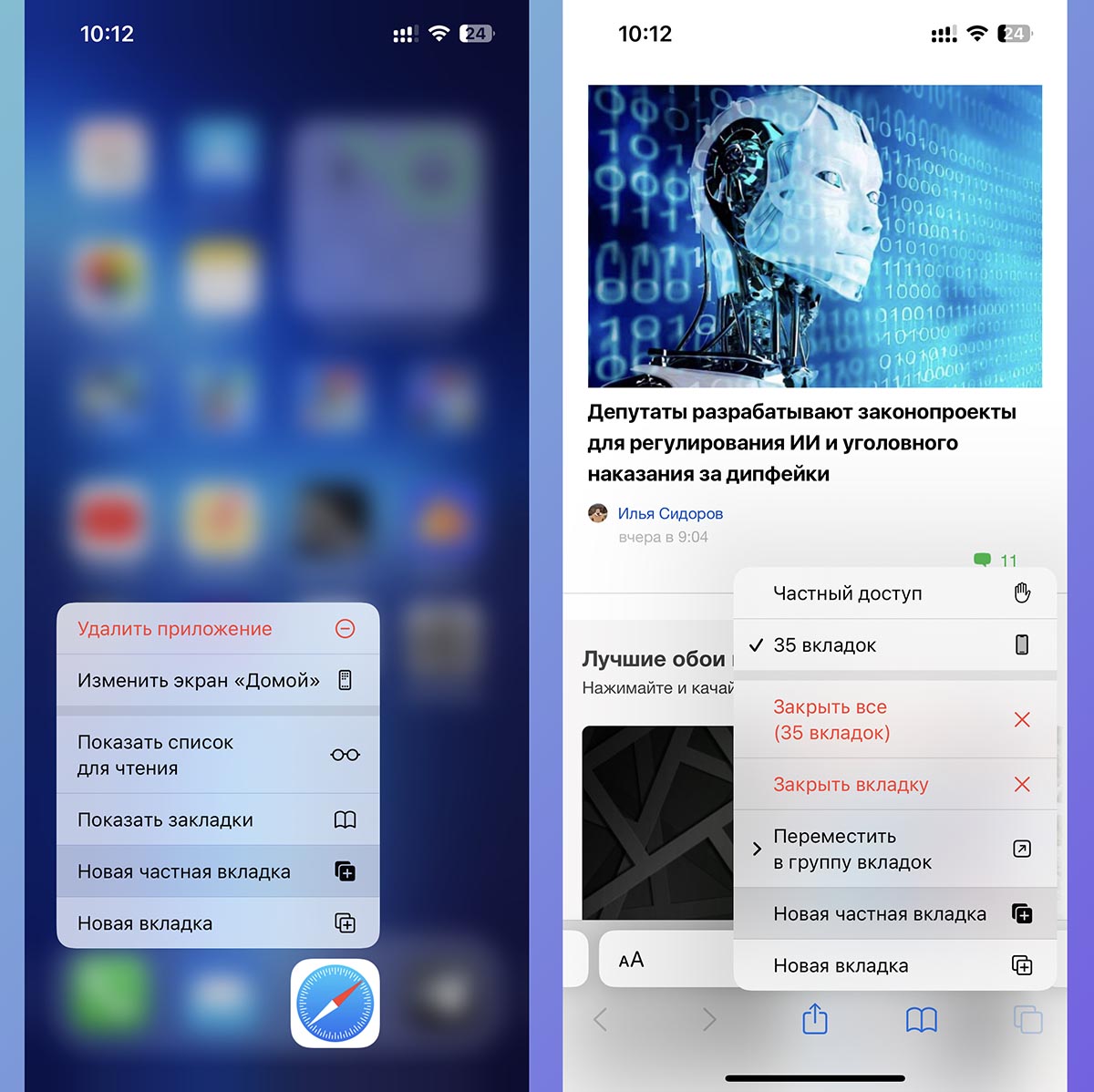
Если заранее не хотите оставлять посещенные сайты в истории просмотров, запускайте приватный режим Safari.
Это можно сделать при долгом зажатии иконки или в меню открытия новой вкладки.
Источник: www.iphones.ru